После запуска Navixy Cloud на инстансе AWS EC2 необходимо настроить продукт.
Подключитесь к инстансу через ssh с пользователем 'admin' и вашим закрытым ключом, например:
$ ssh -i "yourkey.pem" admin@ec2-54-201-191-253.us-west-2.compute.amazonaws.com
Затем получите sudo доступ, введя команду:
$ sudo su -
Введите терминал в качестве пользователя root:
/home/navsupport/navixy-package/configure.sh
Мастер настройки будет запущен.
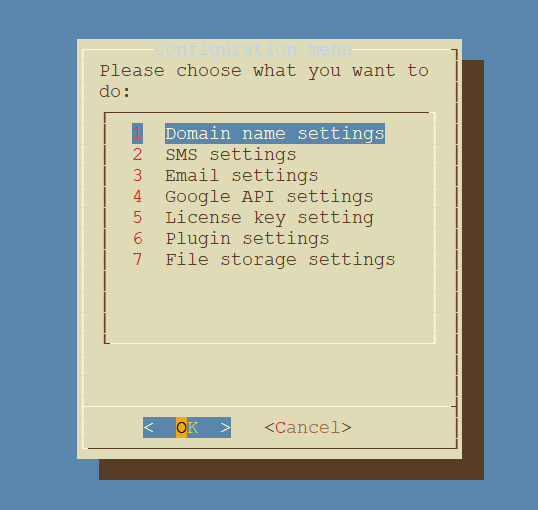
Ниже приведено объяснение каждого меню и подменю:
- Настройки доменного имени
Настройте доменные имена и сертификат SSL
Больше информации о доменах
Больше информации о требованиях SSL
- Настройка SMS-шлюза
Пробная версия нашей платформы AWS предлагает бесплатный SMS-шлюз по умолчанию. Если вы хотите протестировать свой собственный шлюз, вы можете установить его здесь
Подробнее о требованиях к SMS-шлюзам
- Настройка имени FROM и номер телефона
Настройка номера телефона для сервисных SMS и имя отправителя для уведомительных SMS
- Настройка обратной связи
Настройка получателя электронной почты для сообщений обратной связи, отправляемых из пользовательского интерфейса
ПРИМЕЧАНИЕ. Основные настройки почтового шлюза настраиваются из панели администратора.
Больше информации о почтовом шлюзе
- Настройка ключей Google API
Подробнее о ключах API
- Настройка лицензионного ключа
Установить другой лицензионный ключ
Если вы потеряете лицензионный ключ, вы можете запросить новый у технической поддержки
- Запросить пробный ключ
Автоматически получить и установить пробный лицензионный ключ, действительный в течение 1 месяца
- Настройка кодов активации
Позволяет сделать коды активации для регистрации устройств необязательными или обязательными - Настройка пользовательских логотипов
Установить собственный логотип для конкретного пользователя
Логотип будет использован в интерфейсе и отчетах
Размер изображения изменяется автоматически, но рекомендуемый размер не более 400 × 400 пикселей
- Настройка раздела справки
Позволяет скрыть или показать раздел справки в пользовательском интерфейсе
- Включить файловое хранилище
Используется для хранения файловых и графических вложений в формах задач
Расположение по умолчанию установлено в /home/java/api-server/files
- Отключить хранилище файлов